
 |
Usando Visualizadores de Tabla |
This help file applies to an out-of-date version of MainBoss.
The most recent version of MainBoss is MainBoss 4.2.4.
This help file does not exist in MainBoss 4.2.4, but the index for that version can be found here.
< Sección previa | Tabla de Contenidos | Indice | Próxima sección >
La siguiente imagen muestra un típico visualizador de tabla de MainBoss:
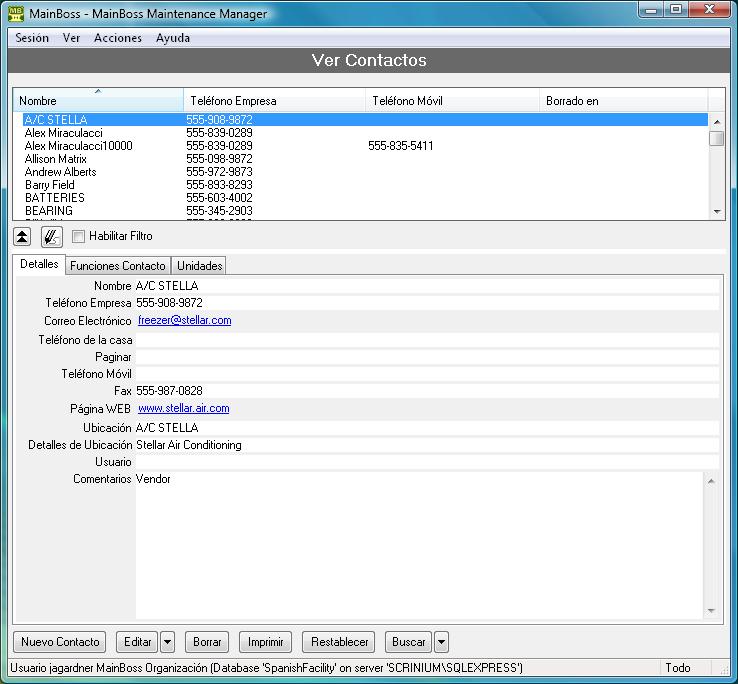
Esta ventana contiene una gran cantidad de elementos. La lista siguiente explica lo que estos elementos son y cómo se pueden utilizar:
La Sección Ver: La Sección Ver en un visualizador de tabla que muestra una lista de registros. La lista tiene varios encabezados, en el ejemplo anterior, los encabezados son Nombre y un Teléfono Empresa. Diferentes visualizadores de tabla pueden tener diferentes encabezados.
Al hacer clic en un encabezado organiza la lista de acuerdo a dicho encabezado. Por ejemplo, si hace clic sobre el Nombre, la lista está ordenada por orden alfabético de acuerdo a los valores en la columna de Nombre. Si una lista ya está ordenada de acuerdo con el encabezado, haciendo clic en el encabezamiento invierte el orden de ascendente a descendente o viceversa. Por ejemplo, si la lista ya está ordenada en orden ascendente por nombre, haga clic en el Nombre, Haciendo clic en Nombre, de nuevo ordenara la lista en orden descendente por Nombre.
Nota: Haga doble clic en cualquier entrada en una lista de tabla se abre una ventana que te permite editar esa entrada. Para más información sobre las ventanas, consulte Usando Editores.
Muestra de Datos: Además de la lista de registros, un visualizador de tabla muestra información sobre el registro que actualmente es seleccionado. Esta información normalmente se muestra a continuación la lista principal. Sin embargo, puede decirle a MainBoss que no muestre esta información, si usted quiere tener más espacio para la lista de registros. Para obtener más información, vea Ocultar los Detalles de un Registro Seleccionado.
Predefinido: La Sección Predefinido permite establecer valores por defecto que se utilizará al crear un nuevo registro. Por ejemplo, podría utilizar esta Sección para establecer una prioridad por defecto para cada orden de trabajo nueva que cree. Cuando utilizando MainBoss, puede establecer una orden de trabajo especial de mayor o menor prioridad, pero al especificar una prioridad por defecto, usted puede ahorrarse la molestia de rellenar el campo prioritario de las órdenes de trabajo que no tienen una prioridad especial.
Botones: La parte inferior de un visualizador de tabla tiene una fila de fondos. Diferentes visualizadores tabla tienen diferentes botones, pero los siguientes son encontrados en la mayoría de los visualizadores.
Nuevo: Le permite crear un nuevo registro. Haga clic en Nuevo, y, MainBoss abrirá una ventana de edición donde puedes introducir los datos de la nueva entrada.
Editar/Ver/Restaurar: Este botón desplegable ofrece varias posibles acciones. Algunos de estos no pueden ser permitido por los permisos de seguridad, si es así, la acción será atenuados y desactivados. Por ejemplo, los permisos de seguridad pueden permitir Ver contenido del registro, pero no Editar los. Para más información sobre los permisos de seguridad, consulte Perfiles de Seguridad.
Las acciones disponibles a través de este botón desplegable son:
Editar: Le permite cambiar la información en un registro existente. En la lista de tablas, haga clic en el registro que desea cambiar y, a continuación, haga clic en Editar. MainBoss abre una ventana de edición donde puede cambiar la información existente.
Ver: Le permite examinar el contenido de un registro existente. En la lista de tablas, haga clic en el registro que desea examinar, a continuación, haga clic en Ver. MainBoss abre una ventana de edición donde se puede examinar el registro. No se le permite hacer cambios en el registro.
Restaurar: Restaura un registro eliminado. Este botón sólo se activa si el visualizador está en el Todo modo y si usted tiene seleccionando un registro borrado. Cuando usted da clic en Restaurar, MainBoss abrirá una ventana que le permite examinar el contenido del registro eliminado. Si guarda el registro y cierra la ventana, el registro será restaurado a la lista Activa.
Para más información sobre la eliminación y la restauración de registros, ver Registros Eliminados .
Borrar: Borra un registro de la lista. Haga clic en el registro que desea eliminar y haga clic en Borrar. MainBoss le puede preguntar si usted realmente desea eliminar el registro, si usted dice que sí, el registro es borrado.
Imprimir: Abre una ventana que le permite imprimir uno o más registros de la lista. Esta ventana de impresión le permite especificar las opciones para seleccionar y organizar lo que desea imprimir.
Buscar: Permite buscar a través de la lista de registros para un registro determinado. Para obtener más información, vea Buscando un Registro en Particular. El botón de Buscar cuenta con una lista desplegable de acompañamiento que incluye lo siguiente:
Buscar siguiente: Utiliza las mismas condición(es) de búsqueda como su búsqueda mas reciente y encuentra el siguiente registro en la tabla que encaja con las condición(es). Si la búsqueda alcanza el final de la tabla sin encontrar un registro que encaje, este va al inicio de la tabla y continúa con la búsqueda.
Buscar anterior: Igual que Buscar siguiente excepto que va hacia atrás en la tabla. Si busca el inicio de la tabla sin encontrar un registro coincidente, se va al final de la tabla y continúa la búsqueda
Restablecer: Actualiza la lista para mostrar todos los cambios recientes. Por ejemplo, supongamos que usted guarde una copia del visualizador de Solicitudes abierto la mayoría de las veces. Cuando usted comienza a trabajar en la mañana, puede haga clic en Restablecer. MainBoss comprobará la base de datos para ver si nuevas solicitudes han llegado durante la noche, y mostrará las nuevas solicitudes en la lista de visualización
Muchas operaciones actualizan automáticamente lo que muestra visualizador. En general, sólo es necesario para Restablecer la pantalla del visualizador si la ventana ha estado inactiva por un tiempo.
Botones Desplegables: Algunas ventanas (tanto los visualizadores de tabla y las ventanas del editor) tienen botones desplegables. Este es un botón seguido de una flecha desplegable:
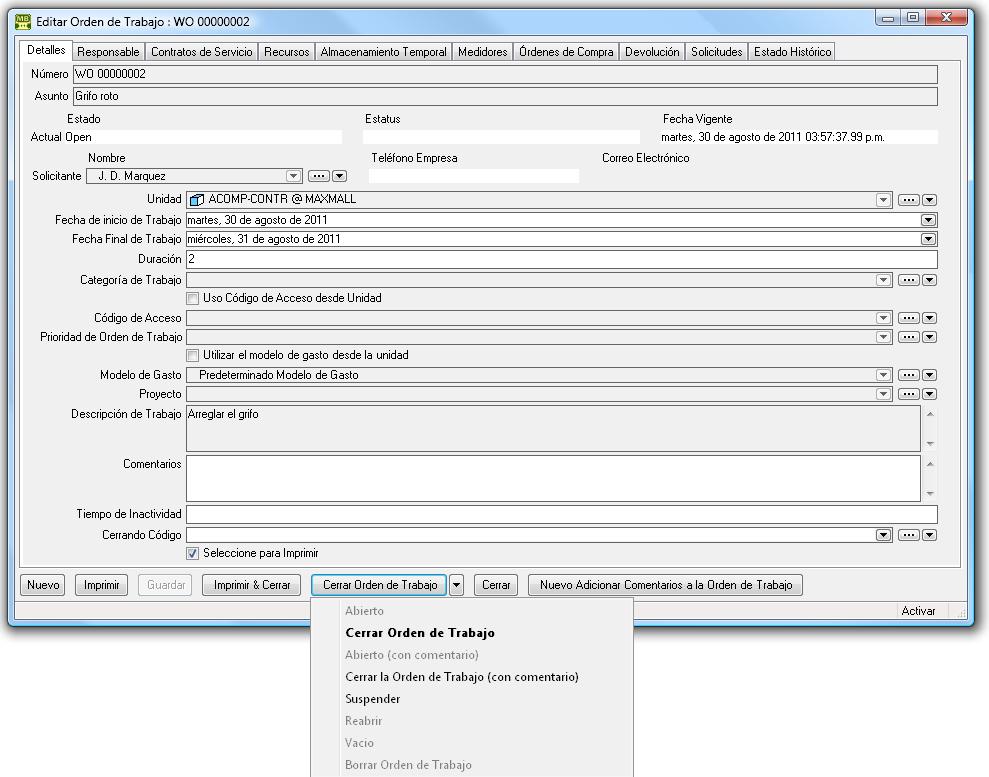 En la etiqueta del botón será la primera opción habilitada en el menú desplegable. Esta situación podría cambiar en diferentes contextos. (La Documentación MainBoss siempre lista las opciones desplegables en el orden en que aparecen en el menú, que puede o no puede coincidir con la orden que usted los verá en un contexto particular.)
En la etiqueta del botón será la primera opción habilitada en el menú desplegable. Esta situación podría cambiar en diferentes contextos. (La Documentación MainBoss siempre lista las opciones desplegables en el orden en que aparecen en el menú, que puede o no puede coincidir con la orden que usted los verá en un contexto particular.)
Los botones y botones desplegables pueden estar sombreados, lo que significa que está deshabilitados. Un botón puede ser desactivado por ser inadecuada en el contexto actual, por ejemplo, el botón para cerrar una orden de trabajo se desactiva si la orden de trabajo ya está cerrada. Un botón también puede ser desactivado si usted no tiene los permisos adecuados de seguridad para utilizarlo.
Vea también:
< Sección previa | Tabla de Contenidos | Indice | Próxima sección >